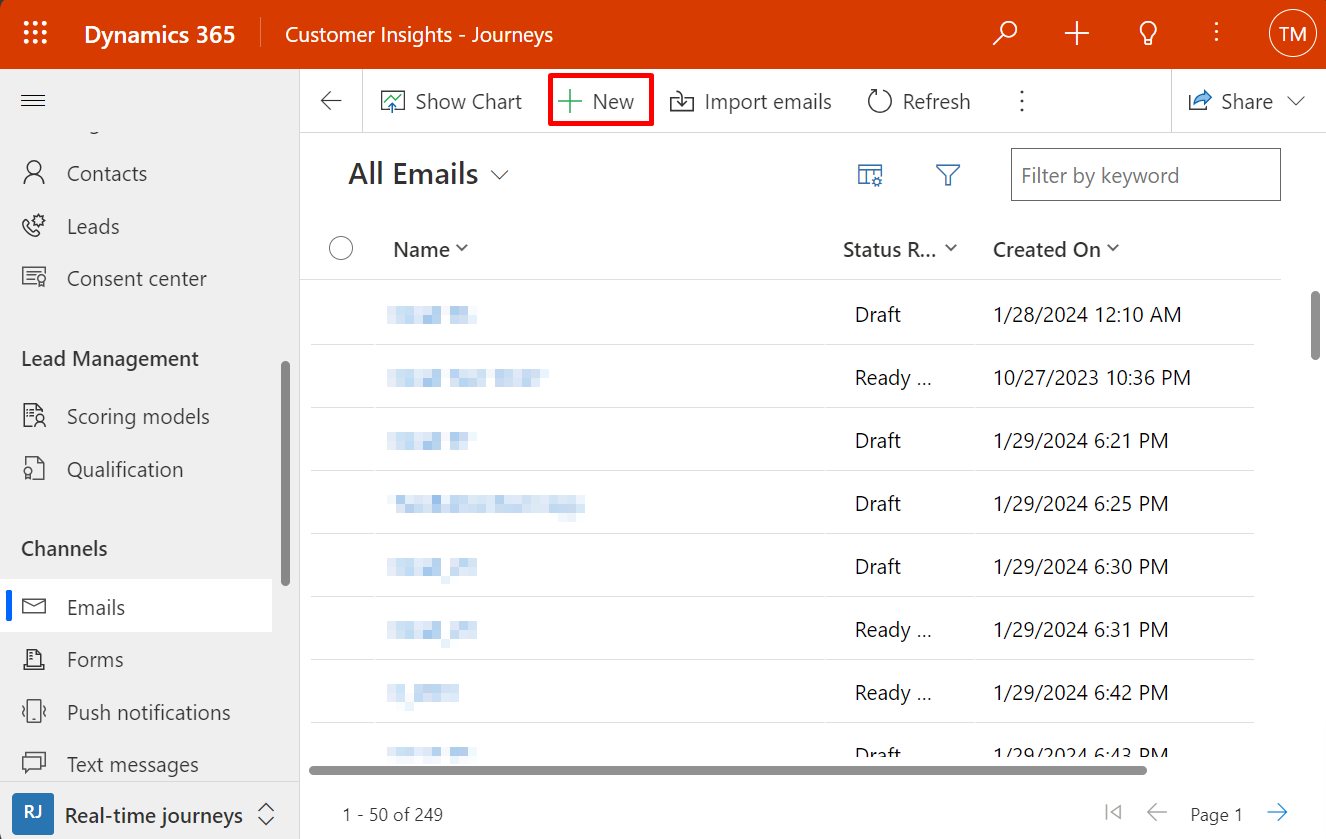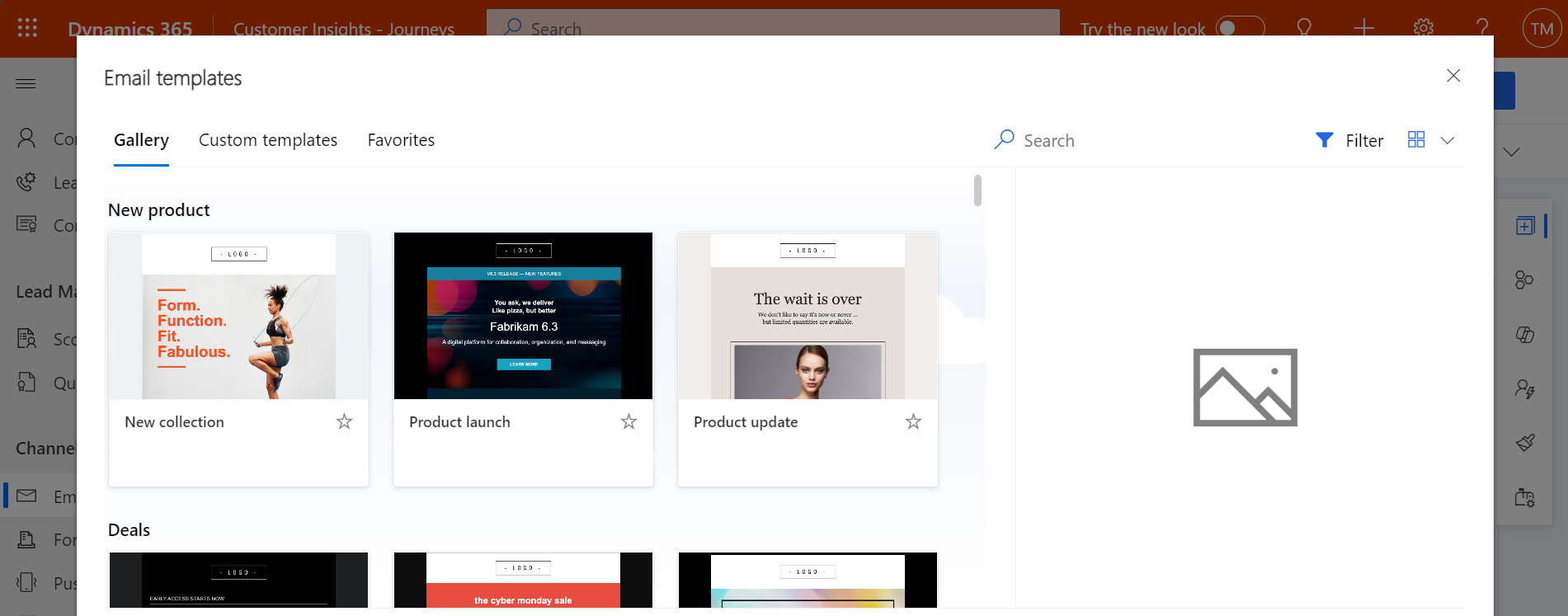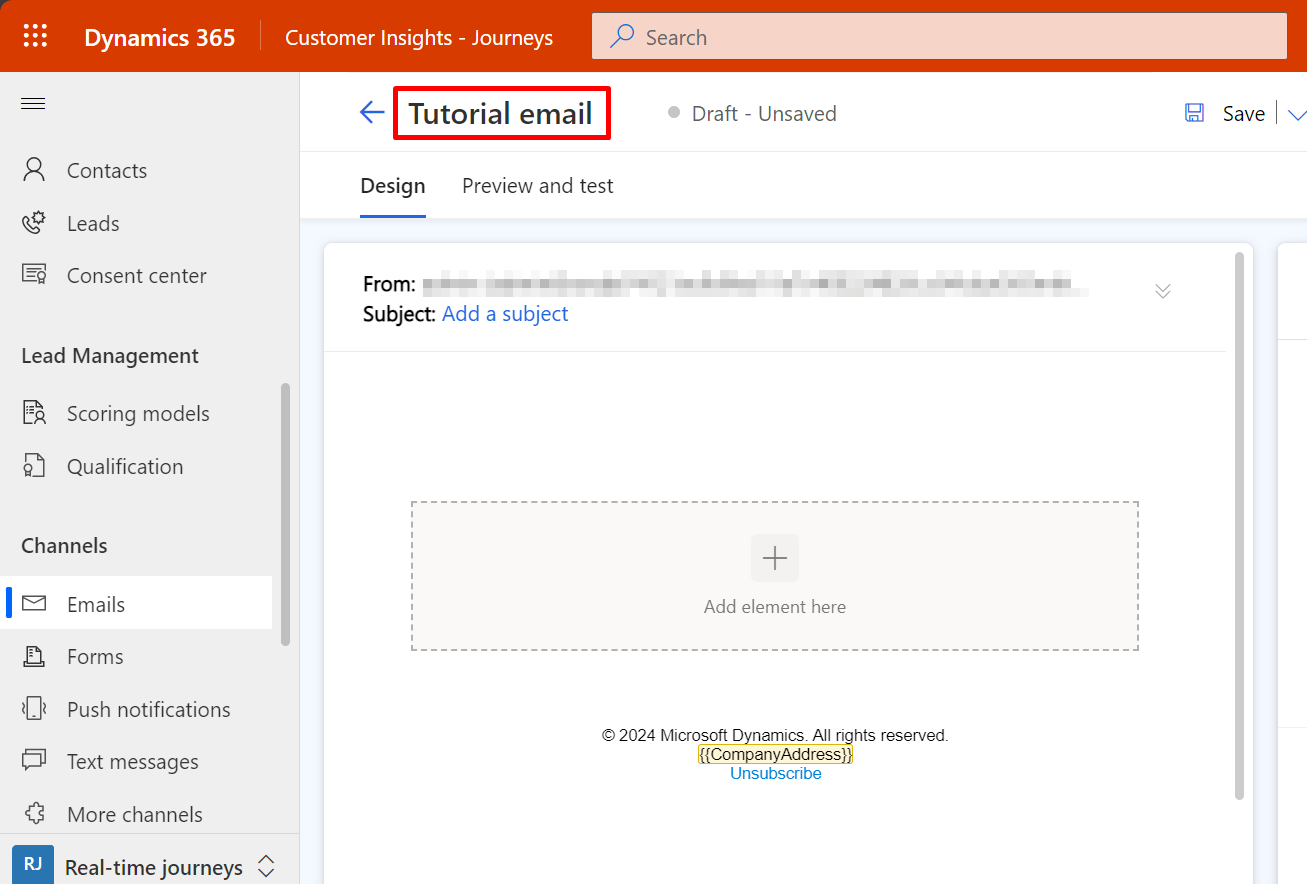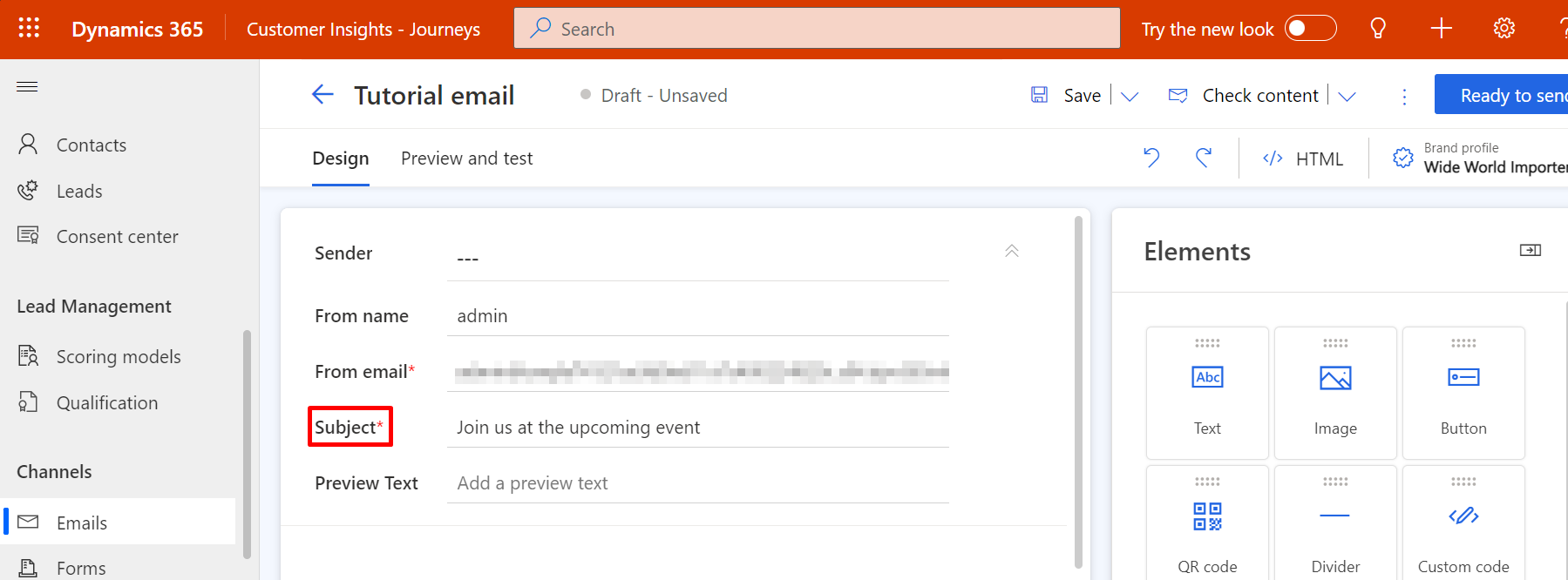Crear i dissenyar un missatge de correu electrònic de màrqueting
Llegiu aquest article per obtenir més informació sobre com crear un missatge de correu electrònic i dissenyar-ne el contingut. Vegeu també la visió general del màrqueting per correu electrònic per obtenir un resum del procés complet de creació, lliurament i anàlisi de missatges per al màrqueting per correu electrònic.
Per obtenir un tutorial pas a pas sobre com crear i enviar el primer missatge de correu electrònic de màrqueting, vegeu també Crear i dissenyar un missatge de correu electrònic de màrqueting
Important
A partir de l'abril de 2023, els camps següents s'han reubicat de la subfinestra dreta al llenç: Nom de, Adreça del remitent, Assumpte i Capçalera prèvia. Aquest canvi permet facilitar l'accés i l'edició d'aquests camps.
Si heu personalitzat aquests camps al formulari "Propietats del correu electrònic", heu de copiar la personalització al nou formulari "Capçalera del correu electrònic" (Customer Insights - Journeys ID del formulari: 08732368-3f74-426e-9f96-595fbd6867e9, ID del formulari de sortida: e21ed42d-aa03-40b5-8dd8-57207fea78ba). Les personalitzacions poden incloure controladors que controlen la visibilitat d'aquests camps o reaccionen als canvis en aquests camps.
Les personalitzacions fetes al formulari principal o les personalitzacions que afegeixen camps nous al formulari Propietat del correu electrònic no requereixen cap acció.
Crear un nou missatge de màrqueting per correu electrònic
Per crear un missatge nou de màrqueting per correu electrònic, aneu a Customer Insights - Journeys>Canals>de correus electrònics i seleccioneu Nou a la barra d'ordres.
Establir el disseny bàsic triant la plantilla adequada
El primer que se us demana fer cada vegada que creeu un missatge nou és seleccionar una plantilla. Dynamics 365 Customer Insights - Journeys inclou moltes plantilles, cadascuna de les quals inclou elements estructurals i d'estil. Podeu seleccionar Omet per començar amb una plantilla en blanc, que us permet començar de zero amb un missatge buit. Després de seleccionar una plantilla o triar Saltar, estaràs al dissenyador de correu electrònic, on podràs acabar de crear el contingut del teu correu electrònic.
Quan creeu un missatge des d'una plantilla, el contingut de la plantilla es copia al missatge nou. El missatge i la plantilla no es vinculen, de manera que quan editeu el missatge, la plantilla no canviarà. De la mateixa manera, els canvis futurs que feu a una plantilla no afectaran cap missatge existent que s'hagi creat amb aquesta.
També podeu crear les vostres plantilles personalitzades. Les plantilles personalitzades us poden ajudar a vós i a altres usuaris de l'organització a crear missatges nous més ràpidament en el futur. Dissenyeu les plantilles per tal que reflecteixen la identitat gràfica de la vostra organització i adapteu-les amb els tipus de campanyes que executeu amb més freqüència. Podeu desar qualsevol missatge existent com a plantilla seleccionant Desa com a plantilla a la barra d'ordres. També podeu treballar directament a l'àrea de plantilles (Customer Insights - Journeys>Plantilles d'actius>) per veure o editar plantilles existents i crear-ne de noves. En configurar una plantilla, podeu afegir diversos tipus de metadades (com ara l'objectiu, l'estil, el tipus de mercat i perquè s'ha optimitzat) que fan que cada plantilla es pugui trobar i identificar més fàcilment fent servir filtres.
Fer la configuració bàsica i necessària
Després de triar una plantilla, s'obre un missatge de correu electrònic nou que mostra el contingut inicial de la plantilla seleccionada. Us recomanem que comenceu amb l'elaboració d'algunes configuracions bàsiques i necessàries per al missatge. També podeu esperar fins més tard per actualitzar aquesta configuració, si ho preferiu.
Introduïu un nom per al missatge
Cada missatge de correu electrònic ha de tenir un nom, que identifica el missatge quan esteu consultant a la visualització de llista o quan se seleccionen els missatges que s'inclouran en un recorregut de client. Per introduir un nom, seleccioneu el camp Nom de correu electrònic a la part esquerra de la capçalera i introduïu un nom per al missatge nou.
Introduïu un assumpte per al missatge
Introduïu un assumpte per al missatge seleccionant Afegeix un assumpte a la secció de capçalera de correu electrònic a la part superior de la pàgina i omplint el camp Assumpte dins de la subfinestra de capçalera de correu electrònic. Aquesta és una configuració molt important, ja que aquesta és una de les primeres coses que veuran els destinataris quan rebin el correu electrònic, i pot ser que l'utilitzin per decidir si volen llegir el missatge.
També podeu afegir una precapçalera, que es mostra al costat o a sota de la línia d'assumpte a la safata d'entrada del destinatari. La precapçalera us permet crear un text personalitzat que es mostra a la safata d'entrada del destinatari abans d'obrir el missatge de correu electrònic. La precapçalera és la vostra oportunitat de crear una línia que atrau l'atenció dels destinataris tan bon punt veuen el missatge.
Altres configuracions importants
També es proporcionen altres configuracions importants a la subfinestra de capçalera de correu electrònic, però ja haurien de mostrar valors predeterminats que haurien de funcionar bé en la majoria de situacions.
- Aneu a Configuració al tauler dret i seleccioneu-lo.
- Després de seleccionar la configuració, podreu veure la capçalera Correuelectrònic.
Per accedir a tota la configuració de la capçalera de correu electrònic, seleccioneu una secció quan hi passeu el cursor. La configuració de la capçalera de correu electrònic inclou el següent:
-
Configuració d'enviament
-
Adreça de destinació: ha de contenir una expressió per trobar cada adreça a la qual s'enviarà el missatge. Aquesta gairebé sempre hauria de ser l'expressió dinàmica proporcionada per defecte, que és
{{contact.emailaddress1}}. - Adreça del remitent: és l'adreça electrònica de la persona que envia el missatge. Aquesta és l'adreça electrònica per defecte definida per a la vostra organització a la configuració d'administració. El domini que es mostra aquí hauria d'autenticar-se com a part de la vostra organització, la qual cosa pot tenir un impacte dramàtic sobre la capacitat d'entrega.
- Nom del remitent: aquest és el nom que els destinataris veuran com a remitent quan rebin el missatge. Aquest és el nom de des per defecte establert per a la vostra organització a la configuració d'administrador. És més probable que els destinataris obrin el missatge si veuen un nom que reconeixen aquí.
- Adreça de resposta: l'adreça electrònica a la qual s'envien els missatges de resposta quan voleu que els missatges vagin a una adreça electrònica diferent de l'adreça del remitent.
-
Adreça de destinació: ha de contenir una expressió per trobar cada adreça a la qual s'enviarà el missatge. Aquesta gairebé sempre hauria de ser l'expressió dinàmica proporcionada per defecte, que és
-
Configuració del correu electrònic
-
Plantilla de correu electrònic: la plantilla que heu seleccionat en crear el correu electrònic. Per canviar la plantilla, seleccioneu el nom de la plantilla.
Important
Si canvieu la plantilla, el contingut actual del correu electrònic no es conservarà (excepte la capçalera del correu electrònic).
- Tipus de correu electrònic: el correu electrònic pot ser comercial (tipus predeterminat) o transaccional.
- Tipus de contingut: pot ser un correu electrònic normal (tipus de contingut predeterminat) o una sol·licitud de confirmació per a escenaris de doble acceptació.
- Idioma: l'idioma en què es troba el vostre correu electrònic.
-
Plantilla de correu electrònic: la plantilla que heu seleccionat en crear el correu electrònic. Per canviar la plantilla, seleccioneu el nom de la plantilla.
-
Text
- Genera text sense format automàticament: aquesta opció està definida com a Sí per defecte. Tanmateix, podeu configurar-lo No i proporcionar la vostra pròpia versió de text sense format del correu electrònic.
- Visualització prèvia de text sense format: aquest camp mostra la previsualització de la versió de text sense format del correu electrònic.
Per obtenir més informació sobre com utilitzar aquesta configuració, vegeu Definir l'emissor, el receptor, l'idioma i la designació legal d'un missatge. Us recomanem que no canvieu cap d'aquestes opcions de configuració fins que hàgiu llegit aquest tema.
Dissenyar el contingut
El dissenyador de contingut de correu electrònic s'assembla als altres dissenyadors de contingut digital proporcionats Dynamics 365 Customer Insights - Journeys. Treballeu amb ell de la següent manera:
- Utilitzeu l'eina gràfica de la pestanya Dissenyador per dissenyar el vostre contingut mitjançant operacions d'arrossegar i deixar anar, apuntar i fer clic. Afegiu elements nous al disseny arrossegant elements de disseny des de la pestanya Caixa d'eines>del dissenyador al llenç. Trieu un element de disseny que ja existeixi al disseny i, a continuació, obriu la pestanya Propietats>del dissenyador per configurar-lo i dissenyar-lo. Per estilitzar el missatge general amb tipus de lletra, colors i fons bàsics, seleccioneu el llenç i obriu la pestanya Estils generals.
- Quan seleccioneu un element de disseny al llenç, normalment veureu una barra d'eines de format per sobre de l'element. Els controls de la barra d'eines varien segons el tipus d'element que hàgiu seleccionat. La majoria de les barres d'eines proporcionen botons per moure, copiar o suprimir l'element seleccionat, a més de botons especialitzats que varien segons el tipus d'element. La barra d'eines també inclou una fletxa que us permet canviar ràpidament a l'element principal que conté l'element seleccionat.
- Quan se selecciona un element de text, s'obre una barra d'eines de format completa que podeu utilitzar per aplicar format de text bàsic, com ho faríeu al Microsoft Word. També inclou un botó de personalització
 , que podeu utilitzar per afegir contingut dinàmic, com ara un camp de combinació de correspondència que mostra el nom del destinatari. Més informació: Personalitzar contingut amb text dinàmic predefinit
, que podeu utilitzar per afegir contingut dinàmic, com ara un camp de combinació de correspondència que mostra el nom del destinatari. Més informació: Personalitzar contingut amb text dinàmic predefinit - Per canviar la mida d'una imatge, un divisor o un botó, feu clic per seleccionar l'element. Veureu cercles petits a les cantonades i costats de l'element. Seleccioneu un cercle i arrossegueu-lo per redimensionar-lo.
- Utilitzeu el botó HTML
 per editar l'HTML en brut directament. Utilitzeu aquesta opció per enganxar un disseny d'HTML o per ajustar el codi de maneres no permeses per l'editor gràfic (com ara lògica o atributs personalitzats).
per editar l'HTML en brut directament. Utilitzeu aquesta opció per enganxar un disseny d'HTML o per ajustar el codi de maneres no permeses per l'editor gràfic (com ara lògica o atributs personalitzats).
Propina
Microsoft no proporciona suport per a HTML personalitzat als correus electrònics.
Més informació: Dissenya els teus continguts digitals
Important
Quan esteu dissenyant contingut de correu electrònic, sempre heu d'intentar minimitzar la mida dels missatges tant com pugueu. Quan es tracta del contingut de text i codi (sense incloure el contingut de la imatge referenciada), recomanem que mantingueu sempre els arxius per sota dels 100 kB per les raons següents:
- Els correus electrònics més grans de 100 kB sovint es marquen com a correu brossa mitjançant filtres de correu brossa
- Gmail trunca els missatges després dels primers 102 kB de text i codificació d'origen.
- Els correus electrònics de més de 128 KB no es poden lliurar per un recorregut del client (el recorregut fallarà la comprovació d'errors si inclou missatges més grans que aquest)
- Els correus electrònics grans triguen més a carregar-se, la qual cosa pot molestar els destinataris.
Nota
Microsoft Outlook admet personalitzacions i complements locals que poden afectar la manera com es representen els missatges. En alguns casos, els destinataris que utilitzen instal·lacions personalitzades de l'Outlook poden veure dissenys estranys o elements de pàgina repetits quan visualitzen pàgines dissenyades Dynamics 365 Customer Insights - Journeys. Aquests efectes no els pot simular el dissenyador. Si cal, podeu utilitzar els enviaments de prova per veure com es veuen els vostres dissenys en configuracions específiques de l'Outlook.
Afegir enllaços estàndards, necessaris i especialitzats al vostre missatge
Els missatges de màrqueting s'envien com a HTML i, per tant, admeten enllaços. Alguns tipus d'enllaços proporcionen accés a funcions especials allotjades Dynamics 365 Customer Insights - Journeys, mentre que altres poden ser simplement enllaços estàndard a contingut a qualsevol lloc del web. Perquè un missatge comercial pugui superar la comprovació d'errors i es pugui activar, cal un enllaç al centre de subscripcions, però la resta d'enllaços són opcionals i, per tant, els podeu utilitzar com calgui.
A la llista següent es descriuen els tipus d'enllaços disponibles. Utilitzareu la funció d'edició assistida per afegir enllaços com a text en un element de text, mentre que altres tipus d'enllaços s'afegeixen mitjançant un botó o una imatge.
Els enllaços de text/botó/imatge poden enllaçar a:
URL: podeu afegir enllaços estàndard a qualsevol contingut de text ressaltant el text de l'enllaç i seleccionant Enllaç a la barra d'eines de text. També podeu afegir adreces URL d'enllaç en molts altres tipus d'elements de disseny, incloent-hi imatges i botons. Quan el missatge es publica, Dynamics 365 Customer Insights - Journeys substitueix cada enllaç per un URL de redirecció únic que s'orienta al vostre Dynamics 365 Customer Insights - Journeys servidor i identifica el destinatari del missatge, l'identificador del missatge i la destinació que heu especificat per a l'enllaç. Quan un contacte fa clic en un enllaç, Dynamics 365 Customer Insights - Journeys registra el clic i reenvia el contacte directament a l'URL que heu especificat.
Esdeveniment, registre del Teams, pàgina de màrqueting o enquesta: aquests enllaços van a un lloc web d'esdeveniments, a un registre del Teams, a una pàgina de màrqueting o a una enquesta. Podeu afegir-los com a enllaços de text en un element de text, o com a botons de trucada a l'acció colorits o imatges. Per crear un botó, arrossegueu un element d'esdeveniment, d'enquesta o de pàgina de destinació al vostre disseny de correu electrònic i, a continuació, configureu l'article al qual s'ha d'enllaçar l'element. Per crear un enllaç de text, seleccioneu text en un element de text i utilitzeu la característica de personalització .
Altres tipus d'enllaços:
Centre de subscripcions (obligatori): tots els missatges de correu electrònic comercials de màrqueting han d'incloure un enllaç a un centre de subscripcions. Un centre de subscripcions inclou les llistes de correu disponibles a la vostra organització, incloent-hi una opció perquè els contactes puguin optar per no rebre correus electrònics de màrqueting. Aquí, els contactes també podrien actualitzar les seves dades. Dynamics 365 Customer Insights - Journeys Inclou un centre de subscripcions estàndard, que podeu editar per contenir les vostres llistes de subscripcions i reflectir la vostra identitat gràfica (també podeu crear pàgines addicionals per admetre diverses opcions de subscripció, idiomes o marques).
Nota
Un enllaç al centre de subscripcions s'afegeix automàticament al peu de pàgina de totes les plantilles de correu electrònic habilitades de fàbrica.
Podeu afegir un enllaç del centre de subscripcions a la pàgina o al correu electrònic manualment ressaltant el text de l'enllaç i seleccionant Enllaç a la barra d'eines de text i, a continuació, utilitzant la característica de personalització per seleccionar l'adreça URL del centre de subscripcions a la configuració del contingut.
Visualitza com a pàgina web: aquest enllaç obre el missatge de correu electrònic de màrqueting en un navegador web. Alguns destinataris ho troben útil si el seu client de correu electrònic habitual té problemes per representar el missatge. Per afegir aquest enllaç a la pàgina, ressalteu el text de l'enllaç, seleccioneu Enllaç a la barra d'eines de text i, a continuació, utilitzeu la característica de personalització per seleccionar l'adreça URL de visualització com a pàgina web de l'objecte de missatge.
Per obtenir més informació sobre l'edició assistida, la configuració del contingut i l'objecte missatge, vegeu Personalitzar el contingut mitjançant text dinàmic predefinit.
Afegir contingut dinàmic, també conegut com a personalització
El contingut dinàmic és el contingut que es resol just abans d'enviar un missatge a una persona específica. El contingut dinàmic se sol utilitzar per combinar informació del registre de contacte del destinatari (com ara el nom i cognoms), per col·locar enllaços especials i per incloure informació i enllaços de la configuració de contingut. Si us és còmode treballar en el codi, també podeu crear lògica personalitzada que inclogui instruccions condicionals, bucles while, etcètera. Podeu utilitzar contingut dinàmic en el cos del missatge i en els camps de capçalera del missatge (assumpte, adreça i nom del remitent).
Per obtenir més informació sobre aquestes i altres característiques de contingut dinàmic, vegeu Personalitzar contingut amb text dinàmic predefinit